0安装前需要检查是否有mysq 和mariab
rpm -qa | grep msyql
rpm -qa | grep mariadb
如果有卸载
2 rpm -evh --nodeps 软件包名卸载
只卸载mariadb不会卸载其他
3mysql安装需要的依赖
[root@localhost src]# yum install libaio[root@localhost src]# yum install perl[root@localhost src]# yum install net-tools3安装方式 一共有 4种
免安装但需要初始化 源码包编译安装(这个不会) rpm 安装 yum isntall 在线安装需要配置yum源 (这两个可以git 和jdk,其他不建议)
1免安装
这个是在云服务器上安装的 mysql的目录一定是自己的安装目录(重点)
参考博客 mysql5.7 免安装步骤 https://blog.csdn.net/weixin_44247225/article/details/85251540
解决缺少链接库 loading shared libraries https://blog.csdn.net/colsum/article/details/89226777
1 下载 解压 重命名
2 新建mysql data目录 初始化mysql要用
3 初始化MySQL 初始化mysql数据库 最后一行会有mysql的初始密码 i#RgBcXnh8ok
./bin/mysqld --user=mysql --basedir=/opt/mysql5.7 --datadir=/opt/mysql5.7/data --initialize
4 配置my.conf
[mysqld]aracter_set_server=utf8init_connect='SET NAMES utf8'basedir=/opt/mysql5.7datadir=/opt/mysql5.7/datasocket=/opt/mysql5.7/mysql.sock#设置忽略大小写(简单来说就是sql语句是否严格),默认库名表名保存为小写, 不区分大小写lower_case_table_names = 1# 开启ip绑定bind-address = 0.0.0.0[mysqld_safe]log-error=/opt/mysqld.logpid-file=/opt/mysql5.7/data/mysqld.pid#指定客户端连接mysql时的socket通信文件路径[client]socket=/opt/mysql5.7/mysql.sockdefault-character-set=utf85 开机自启动
cp ./support-files/mysql.server /etc/init.d/mysqld basedir=/opt/mysql5.7datadir=/opt/mysql5.7/datachkconfig --add mysqld6 设置环境变量 任意位置启动
vim /etc/profileexport PATH=$PATH:/opt/mysql5.7/binsource /etc/profile7 重启mysql服务 登陆mysql
service mysqld restart
8 更改密码
mysqladmin -uroot -p password
注意需要退出mysql在登陆 ,修改密码是mysql密码不可见 ,然后在输入新密码。输入两次 密码长度要大于8位
9 可视化管理工具连接mysql
1需要先在阿里云开放端口
2 执行这条命令GRANT ALL PRIVILEGES ON . TO 'root'@'%' IDENTIFIED BY '412826zxy_ZXY' WITH GRANT OPTION;
3 flush privileges 刷新
4 service mysqld restart 重启mysql
5 sqlyong进行测试
2rpm 安装
这个是虚拟机上安装的
1下载mysql
https://dev.mysql.com/downloads/mysql/5.7.html
2上传到f服务器**
3解压 tar -xvf
4 rpm 安装
解压后会有5,6个rpm包
全部安装上 可能会提示缺少依赖
安装mysql5.7所需要的依赖
[root@localhost src]# yum install libaio
[root@localhost src]# yum install perl
[root@localhost src]# yum install net-tools
5 启动mysql服务
service mysqld start
(可能第一次需要启动,重启之后就不需要了)
6读取mysql默认密码
mysql5.7之前的是没有默认密码的 mysql5.7是有一个默认密码的随机的在/var/log/mysqld.log
使用 grep 'temporary password' /var/log/mysqld.log 读出来即可 读取指定字符串 xxxxxxxx
7登陆mysql
mysql -u root -pxxxxxxx
exit(退出mysql)
8修改密码
mysqladmin -u root -p password
旧密码
新密码
确认密码
密码如果太简单就不能通过。
mysql 更改密码需要有大小写字母和其他符合不然会报错
修改原始密码 如果有特殊字符需要转义 / 我修改的412826zxy_ZXY
登陆mysql
mysql -u root -p412826zxy_ZXY
退出
9开启远程连接
1关闭防火墙
systemctl status firewalld 防火墙的服务
2执行这个命令
GRANT ALL PRIVILEGES ON . TO 'root'@'%' IDENTIFIED BY '412826zxy_ZXY' WITH GRANT OPTION;
3刷新权限
flush privileges
4重启msyql服务
systemctl restart mysql (systemctl status mysqld.service)
5查看ip
ip a
6用sqlyong 进行测试
如果不成功那么就重启一下。
3yum 安装
1执行如下命令,下载并安装MySQL
wget http://dev.mysql.com/get/mysql57-community-release-el7-10.noarch.rpm 下载yum源yum -y install mysql57-community-release-el7-10.noarch.rpm yum -y install mysql-community-server下载mysql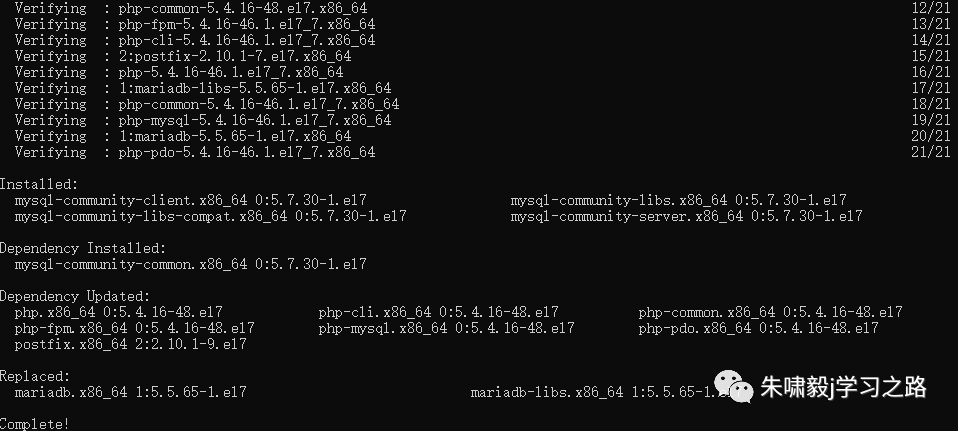
执行如下命令,启动 MySQL 数据库。
systemctl start mysqld.service执行如下命令,查看MySQL运行状态。
systemctl status mysqld.service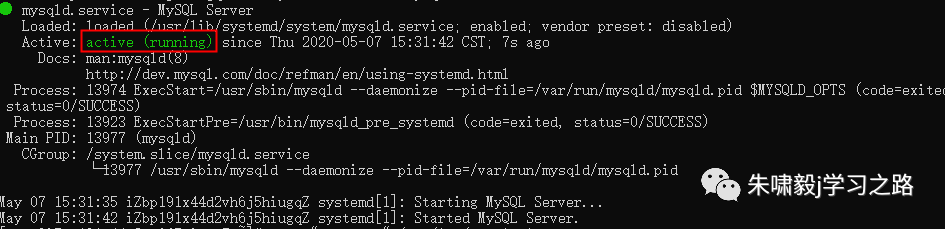
执行如下命令,查看MySQL初始密码。
grep "password" /var/log/mysqld.log
执行如下命令,登录数据库。
mysql -uroot -p
执行如下命令,修改MySQL默认密码。
ALTER USER 'root'@'localhost' IDENTIFIED BY 'NewPassWord1.';7 登陆mysql
8输入exit退出数据库。
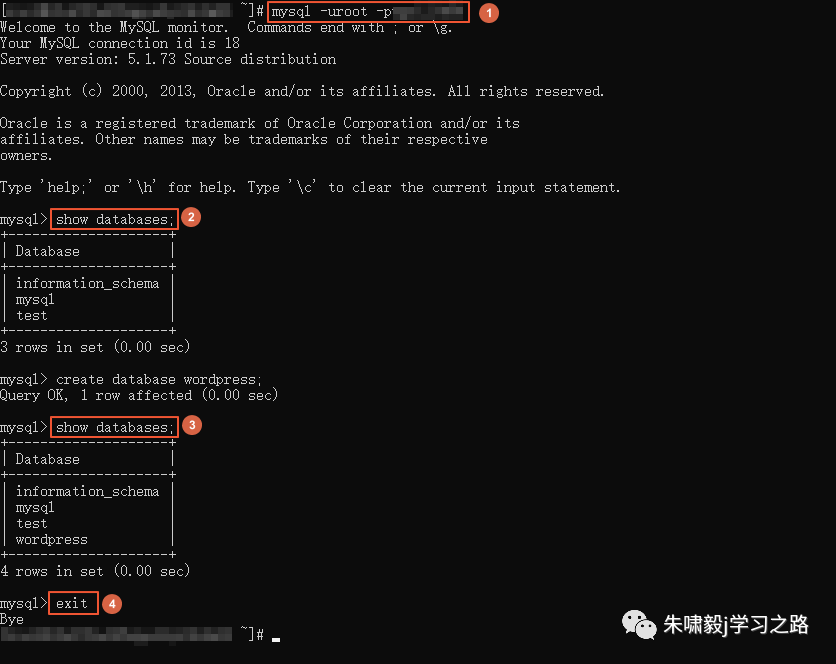
var/lib/mysql/ mysql创建的数据





















 1051
1051











 被折叠的 条评论
为什么被折叠?
被折叠的 条评论
为什么被折叠?








